Retas使用指南
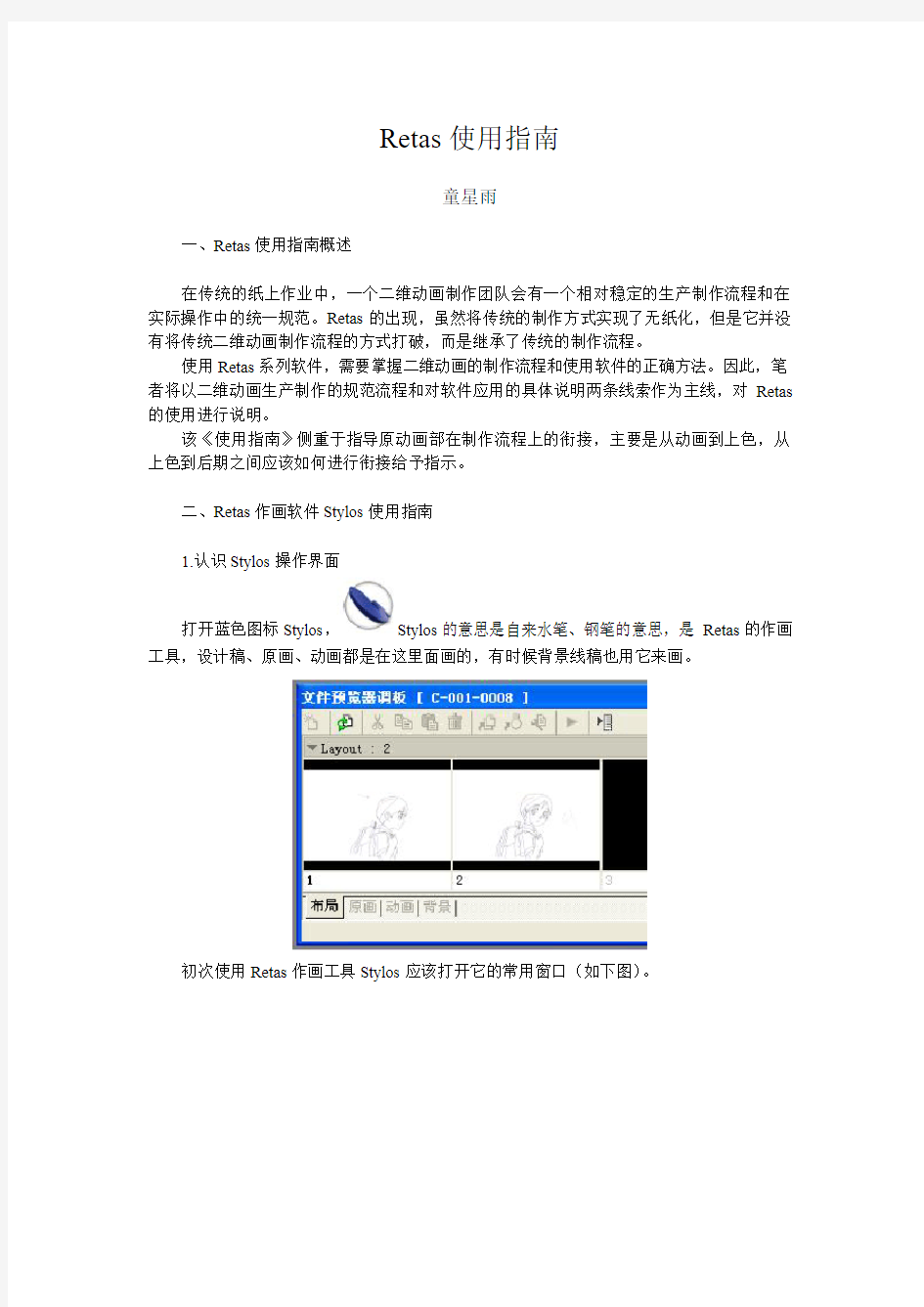

Retas使用指南
童星雨
一、Retas使用指南概述
在传统的纸上作业中,一个二维动画制作团队会有一个相对稳定的生产制作流程和在实际操作中的统一规范。Retas的出现,虽然将传统的制作方式实现了无纸化,但是它并没有将传统二维动画制作流程的方式打破,而是继承了传统的制作流程。
使用Retas系列软件,需要掌握二维动画的制作流程和使用软件的正确方法。因此,笔者将以二维动画生产制作的规范流程和对软件应用的具体说明两条线索作为主线,对Retas 的使用进行说明。
该《使用指南》侧重于指导原动画部在制作流程上的衔接,主要是从动画到上色,从上色到后期之间应该如何进行衔接给予指示。
二、Retas作画软件Stylos使用指南
1.认识Stylos操作界面
打开蓝色图标Stylos,Stylos的意思是自来水笔、钢笔的意思,是Retas的作画工具,设计稿、原画、动画都是在这里面画的,有时候背景线稿也用它来画。
初次使用Retas作画工具Stylos应该打开它的常用窗口(如下图)。
[调板工具]主要是用来绘制和修改画面上的具体内容的。它的线连接、线平滑、修正线宽、线抓四种工具可对线条质量进行优化。
[调板工具选项]是针对已选中的某一个调板工具进行参数设置。
[图层调板]显示的是单张画面的整体属性。这也是在流程衔接上容易出现错误的地方。是因为在作画的时候在这里打开了不同属性的图层,但是在导出时一般只导出矢量作画图层。
[透写台调板]相当于传统流程中的拷贝台。
[文件预览器调板]可预览设计稿(布局)、原画、动画、背景线稿。
[批处理调板]可单张或批量的对整体线条执行加粗或减细。
[文件浏览器]可浏览镜头存放位置和一个镜头里的所有文件,还可以执行导出命令。[完稿导出]和[文件→导出→正稿]的操作是一样的。(Ctrl+E)
[状态栏]显示该软件的英文名称RETAS STUDIO Stylos。
2.更改Stylos初始设置
(1)画布的设置
下面介绍一种比例为16:9,尺寸为1920*1080pixel(像素)的画布设置方法。
点击[编辑→设置→环境设置→纸张→纸张编辑→添加],将新建纸张更名为[1920*1080],点击确定保存设置。
然后设置[1920*1080]的安全框:
Stylos可设置两种安全框,一种是[基准框],还有一种是[TV框],它们在导出文件后都是不显示的。
[基准框]是紫色的边框。基准框以外的部分在后期合成时是会被舍弃掉的。但为了给后期提供选择的余地,中期作画时(从设计稿到上色)应将画布画满(画到基准框以外)。
[纸张余白]是基准框以外的部分。会被后期裁切掉。
[TV框]是电视屏幕的安全框。
后期输出的影片会舍弃基准框以外的画面。在电视频道里播放,还会在此基础上再裁掉一圈。
(2)其它环境设置
Stylos作画软件可以在操作过程中自动保存文件,该设定可避免因电脑死机重启或突然断电而造成的文件丢失。
[撤销次数]设置为最大值20,可最大程度地纠正误操作。
[赛璐珞选项]:在A、B、C、D、E、F前打勾
A.循环移动赛璐珞:可循环查看同一个文件夹里的图片
B.在基准帧上显示定位条孔:定位孔不仅可用来对齐纸张,也可以用来中割动画
C.使用mm作为工具的单位:使用mm(毫米)作为显示线条粗细的计数单位
D.描画途中的线条应用抗锯齿:可以使正在绘制的线条看起来平滑柔顺
E.使用鼠标滚轮进行放大/缩小:可以用鼠标滚轮对画面执行放大或缩小
F.使用空格键切换到手动模式:按住空格键不放,即可使用[抓手]工具,任意移动画布
G.十字光标:可将钢笔外形的光标替换成十字形
H.描画中隐藏光标:光标会在绘画时暂时隐藏
其余选项不常用
(3)快捷键设置
点击[编辑→设置→快捷键],弹出[快捷键设置]窗口。
把[缩放/放大显示]的快捷键设置成[Ctrl+=]
把[缩放/缩小显示]的快捷键设置成[Crtl+-]
把[工具]里的线抓的快捷键设置成G
3.Stylos作画注意事项
(1)作画工具
请认真观察下面两张图片,找出原画和动画在线条质量上的区别。
原画
动画
一张质量合格的动画线条最基本的要求是圆润和流畅,将结构描得更加清晰、准确。
A.常用作画工具
[钢笔]是最基本的作画工具,但在Stylos里一个比较好的作画习惯是把[钢笔]和[曲
线] (C)以及[线抓] (G)结合起来使用。选择这三种工具,并在调板工具选项里进行设置。下图是笔者目前的偏爱设置,可供参考——
[线抓]选项说明:
两端固定:抓取线条时,两端线头固定不动
固定一端:抓取线条时,只固定一端线头
两端自由:抓取线条时,两端线头都不固定,线条可能会被整体挪动位置
平行移动整条线:可任意移动一根线条,但形状不会改变
B.常用辅助工具
旋转(K):可自由旋转画布
线连接(J):可修补断线
线平滑(J):可将抖动弯曲的线条变得平滑圆润,但可能会使线条走形,慎用
修正线宽(J):可改变线条粗细,简称[压线]
指定宽变粗:每压一次线,线条变宽0.1mm
指定宽变细:每压一次线,线条变细0.1mm
固定宽度:设置成线条的初始宽度0.2mm。当线宽被改的太粗或太细时,可用它把线条压回至初始宽度
(2)作画图层
[矢量作画图层]是绘制设计稿和原动画的图层
[矢量修正图层]是在[矢量作画图层]上新开一层,对原图进行修型[阴影指定图层]可进行简单上色,预览上色效果
[消失点图层]可为画面安置消失点和透视线
其余选项不常用
(3)定位孔与透光台
[定位孔]位于帧图层里,它和作画图层是分开的,是不用导出的。
如下图,用定位孔对动画中割张进行对位。
加完动画后,点击[透光台调板]上的[复位]按钮,把透光台上的画布恢复到原来的位置。
透光台调板有一个快捷的操作是[与编辑图像交换]。点击[与编辑图像交换]按钮或者双击透光台里的任一图层,则可以交换选中图层和正在绘制的图层的位置。
4.使用Stylos导出动画
(1)仔细检查动画线条是否有误。
(2)关闭作画图层和摄影表,打开文件浏览器,单击完稿导出,或者点击[文件→导出→正稿](Ctrl+E)。
按照下图进行设置——
文件类型选择[RETAS 彩色图像]:导出的文件后缀名为cel 对象选择:可根据需要选择导出内容,这里选择[动画]
描绘方法选择[矢量],如果选择光栅导出,导出的线条会呈锯齿状。
点击图像设置,点击[全部导出],可导出基准框以外的画面余白。
三、Retas上色软件PaintMan使用指南
1.初始设置
(1)环境设置
打开[编辑→设置→环境设置],弹出[环境设置]窗口。
[文件→文件自动保存→勾选赛璐珞、摄影表、颜色表]
[赛璐珞→撤销次数改成最大值20]
[赛璐珞选项]里勾选[循环移动赛璐珞]、[使用mm作为工具的单位]、[放大/缩小时更改窗口大小]、[使用空格键切换到手动模式]
(2)快捷键设置
打开[编辑→设置→快捷键→显示],设置[缩放比例/放大]快捷键为Ctrl+=,设置[缩放比例/缩小]快捷键为Ctrl+-
(3)窗口介绍
在菜单栏里点击[窗口]下拉菜单,打开所有窗口。
在[辅助调板]窗口的下方找到[显示菜单]按钮,导入一张可直接用来吸色的图片。如果没有上好色的图片直接用来吸色,则需制作一份[颜色表]
2.上色方法。
把[填充]工具选项里的闭合间隙和指定色打上勾,并勾上红、绿、蓝三种色线。有些动画帧的色线不止这三种,如果有也要打勾。这样在上色时,色线的颜色会变成邻近的填充色的颜色。
(1)用油漆桶(F)在[填充平面]填色
点击[显示透明图层]按钮,进行大块面上色。经常出现的填色错误是色彩溢出了应该填充的区域,是断线造成的,有三种补线的方式
A.如果是黑色的线断开,应回到[主线平面]修补断线。
B.如果是色线断开,则回到[颜色摹写线平面]里找到对应的色线,把色线补上。
CEL格式文件在上色软件里无法使用钢笔(B)工具,只能用曲线(C)画线
C.直接在[填充平面]里朝断线处刷一笔。
袖子颜色填错了。
撤销错误操作,选中袖子里的颜色,用笔刷在断线处刷一笔。
然后再用油漆桶填上正确的颜色。
(2)头发高光的上色方法。
先用油漆桶填充色线里的闭合区域,剩余的色线则要使用[颜色转换]工具。
按下F11,打开[批量调板]窗口。
点击[替换颜色]选项,在下面的小方框里,左边是待转换的色彩,填充成红色,右边是转换后的色彩,填充为头发高光的颜色,点击执行,会看到红色色线立即被转换成了头发高光的颜色。
[替换颜色]是指把画面上的同一种颜色替换成另一种颜色。可以指定一张画面多种颜色同时替换成指定色。点击[全部执行]可对同一个镜头的所有图像进行统一操作。
(3)查补漏色
查漏色的快捷键是Ctrl+B,按下Ctrl+B画面会转换成黑白二色,将画布放大,查找黑色区域内存在的白点,这些白点(线)即是漏色,再按Ctrl+B返回填色模式,选择漏色的
颜色,再点击[闭合区域填充工具](O)框选漏色进行填充。
gitlab使用指南
gitlab使用指南 1 gitlab介绍 GitLab 是一个用于仓库管理系统的开源项目,使用Git作为代码管理工具,并在此基础上搭建起来的web服务。 GitLab是基于网络的Git仓库管理工具,且具有wiki和issue跟踪功能。使用Git作为代码管理工具,并在此基础上搭建起来的web服务。 GitLab,它使用Ruby语言写成。后来,一些部分用Go语言重写。 2应用特点 1.Web框架使用RubyonRails。 2.基于MIT代码发布协议。 3.需要gitolite协同工作 3优点 GitLab为整个DevOps生命周期提供解决方案 1.管理 统计和分析功能。 GitLab提供统计数据和洞察力,以帮助提高GitLab在组织中的价值。 2.计划 项目计划和管理功能。 使用GitLab灵活的项目管理工具可视化,确定优先级,协调和跟踪进度。 3.创造 源代码以及数据创建和管理功能。 将源代码整合到一个易于管理和控制的分布式版本控制系统中,而不会影响工作流程。GitLab的Git存储库附带分支工具和访问控制,可为项目和代码的协作提供可扩展的单一事实来源。 4.校验 测试,代码质量和持续集成功能。 内置的静态代码分析,代码测试,代码质量,依赖项检查和Review Apps可以更快地发现错
误,提高安全性并缩短反馈周期。自定义您的批准工作流控件,自动测试代码质量,并为每个代码更改启动过渡环境。 GitLab持续集成是下一代测试系统,可以扩展以更快地运行测试。 5.包 Docker容器注册表。 GitLab软件包允许组织将GitLab用作各种常见软件包管理器的专用存储库。用户能够构建和发布程序包,这些程序包可以很容易地作为下游项目中的依赖项使用。 6.发布 应用程序发布和交付功能。 花更少的时间配置工具,而花更多的时间创建工具。无论要部署到一台服务器还是数千台服务器,都可以通过GitLab内置的持续交付和部署来自信,安全地构建,测试和发布代码。 7.配置 应用程序和基础结构配置工具。 使用GitLab Auto DevOps自动执行从构建到部署和监视的整个工作流程。最佳实践模板可帮助您从最小到零的配置开始。然后自定义所有内容,从构建包到CI / CD。 8.监控 应用程序监视和指标功能。 确保应用程序始终响应并可用。 GitLab会收集并显示已部署应用程序的性能指标,因此可以立即知道代码更改如何影响生产环境。 9.安全 安全功能功能。 检查应用程序是否存在安全漏洞,这些漏洞可能导致未经授权的访问,数据泄漏和服务拒绝。GitLab将对应用程序代码执行静态和动态测试,查找已知缺陷并在合并请求中报告这些缺陷,以便可以在合并之前修复它们。安全团队可以使用仪表板来获得项目和组的高级视图,并在需要时启动补救过程。 4运行gitlab gitlab-ctl start
管理体系过程方法的概念和使用指南
最新国际质量管理文件 管理体系过程方法的概念和使用指南 1 引言 本文件为理解“过程方法”的概念、意图及其在ISO9000族质量管理体系标准中的应用提供指南。本指南也可用于其他管理体系采用过程方法,不论组织的类型和规模如何。 本指南的目的是推动描述过程的方法的一致性,并使用与过程有关的术语。 过程方法的目的是提高组织在实现规定的目标方面的有效性和效率。 过程方法的好处有: ?对过程进行排列和整合,使策划的结果得以实现; ?能够在过程的有效性和效率上下功夫; ?向顾客和其他相关方提供组织一致性业绩方面的信任; ?组织内运作的透明性; ?通过有效使用资源,降低费用,缩短周期; ?获得不断改进的、一致的和可预料的结果; ?为受关注的和需优先安排的改进活动提供机会; ?鼓励人员参与,并说明其职责。 2 什么是过程? “过程”可以定义为“将输入转化为输出的一组相互关联、相互作用的活动”。这些活动需要配置资源,如人员和材料。图1所示为通用的过程。
与其他方法相比,过程方法的主要优点是对这些过程间的相互作用和组织的职能层次间的接口进行管理和控制(在第4章中详细说明)。 输入和预期的输出可以是有形的(如设备、材料和元器件)或无形的(如能量或信息)。输出也可能是非预期的,如废料或污染。 每一个过程都有顾客和受过程影响的其他相关方(他们可以是组织内部的,也可以是外部的),他们根据其需求和期望规定所需要的输出。 应通过系统进行收集数据、分析数据,以提供有关过程业绩的信息,并确定纠正措施或改进的需求。 所有过程都应与组织的目标相一致,要规定所有过程都增值,与组织的规模和复杂程度相适应。 过程的有效性和效率可通过内部和外部评审过程予以评审。 3 过程的类型 可规定以下类型的过程 ——组织的管理过程。包括与战略策划、制定方针、建立目标、提供沟通、确保获得所需的资源和管理评审有关的过程。 ——资源管理过程。包括为组织的管理、实现、测量过程提供所需资源的所有过程。 ——实现过程。包括提供组织预期输出的所有过程。 ——测量、分析和改进过程。包括测量和收集业绩分析及提高有效性和效率的数据的那些过程,如测量、监视和审核过程,纠正和预防措施,它们是管理、资源管理和实现过程不可缺少的一部分。 4 过程方法的理解 过程方法是一种对如何使活动为顾客和其他相关方创造价值进行组织和管理的有力方法。
微服务开发手册
微服务开发手册 1.开发说明 ●所有服务均基于springboot框架开发。Springboot内嵌了tomcat服务器,无需生成war包,并简化了maven配置,能够让开发者快速入手spring的开发。 ●服务的接口定义需严格符合restful规范。rest规范参考第2节restapi接口规范 ●所有服务都需要在注册服务上注册,否则不能被其他服务所调用。同时平台也能够实时监测服务的状态,能够及时预警及调度资源。 ●所有服务的配置信息统一保存于gitlab上,并通过配置服务获取配置。 ●对数据库的操作统一采用MyBatis?框架。MyBatis是个支持普通SQL查询,存储过程和高级映射的优秀持久层框架。Springboot也提供了mybatis的集成方案,可以很快捷地整合mybatis到项目中。 ●包名约定:所有包均以.服务名为父包名 ●所有项目基于来开发。项目的管理与构建采用maven,代码统一托管于gitlab仓库。 2.restapi接口规范 springboot接口设计需符合restful风格。在RESTful架构中,每个网址代表一种资源(resource),所以网址中不能有动词,只能有名词,而且所用的名词往往与数据库的表格名对应。 而客户端要执行某种类型的操作,需要根据http的操作协议来决定。HTTP提供
了常用的几种操作,如下表: 对数据库的增删改查操作,应该严格遵守上面定义的五种HTTP动作。 对于更新动作,参数通过requestbody来传递,格式为json。服务端返回数据格式也均为json。 服务端返回数据对象约定: publicclassUnifyInfo{ privateintcode;
小程序说明
小程序说明 Company Document number:WTUT-WT88Y-W8BBGB-BWYTT-19998
微信小程序介绍 一,产品概述 产品简介 客户丰富场景,持续支持 提供各种行业解决方案,深挖需求,解决行业痛点,持续更新功能,不断提升用户体验 百变魔方,自由组合 提供了更多想象空间,提供了更多运营可能,模块间搭配使用,自由组合,让思路更开阔 独立后台,自主编辑 后台可以对自己账户下面每个小程序进行管理和编辑,小程序端及时更新。 并且方便打包更新审核 资料全面,方便学习 不仅提供图文教学,更有视频教程,方便代理和终端用户快速掌握平台的使用方法和技巧。并且会有更多的成功案例分享,成功运营经验分享 模块概览 图 1 模块概览 二,模块介绍 内容管理 模块介绍
小程序的内容管理系统,主要适用于资讯发布和公告发布板块,可以进行二级分类。支持内容留言、点赞功能。将产品与内容进行深度融合,未来内容营销趋势不可缺少的模块。 图 2 内容管理 微商城 模块介绍 微商城类似于手机淘宝,可实现商品展示,搜索,下单,功能齐全,可通过微信二维码直接进入,支持优惠券,分销管理推广,模块化设置,商家只需简单设置即可拥有自己的商城,省时省力! 图 3 微商城
模块介绍 微名片是基于微信平台的个人商务电子名片,优点在于可在微信聊天窗口里直接分享,并且融入了排名等激励机制,促使用户尽可能多的分享名片,迅速曝光,通过交换个人电子名片可是无限制沉淀自己人脉关系。 图 4 微名片 微拼团 模块介绍 微商拼团是商品营销和售卖的一种方式,通过社交关系链分享传播,可自由设置开团人数,开团价格。用户在分享时,小程序卡片上可以做到实时显示当前的拼团信息,比如已经有多少人参与拼团,现在的价格是多少等,比传统h5 有更好的传播效果。 图 5 微拼团 功能说明
营销中心小程序使用说明
营销中心小程序使用说 明 Company number:【WTUT-WT88Y-W8BBGB-BWYTT-19998】
营销中心小程序使用说明 超级顾问 1.名词解释 营销中心小程序:超级顾问为企业客户定制的营销中心,以小程序的形式呈现,目前支持对接驷惠系统的订单管理、优惠券领取与转介绍功能,后续将加入微信会员等级制度,并支持线上充值与消费。 小程序界面截图 展示企业地址与工作时间,点击首图可进入企业介绍页。并提供优惠券领取的列表,客户领取之后可以直接使用。 领取的优惠券会在这里展示 包含已领取优惠券的入口、我的订单和一键导航。 目前我们已对接驷惠系统,凡是企业有安装驷惠系统且将客户信息记录在案,客户下单之后,就能在这里找到自己的订单明细。并且能直接联系客服。如果是主流物流公司配送的订单,比如德邦,会自动同步物流信息。 小程序入口 目前主流入口有四个:发现入口、公众号入口、微信首页入口、线下小程序二维码入口。 打开微信-发现-小程序,进入小程序列表,只会展示你打开过的小程序,根据打开的时间先后顺序排列。 也可以直接通过搜索小程序名字找到对应的小程序,但是有时候会搜索不到。
公众号介绍页和自定义菜单可配置小程序链接,点击即可进入小程序。 在微信首页往下拉会显示最近使用过的小程序,点击即可进入 也可以直接搜索使用过的小程序的名字找到小程序。 从小程序后台获取专属的二维码,制作成海报并彩印出来,张贴在线下门店显眼位置,引导客户扫码进入,这也是最重要的入口。 2.优惠券 添加优惠券 打开超级助理APP点击服务—营销中心—优惠券管理—添加优惠券 编辑优惠券 输入相应的优惠券信息点击提交即可。 优惠券类型分为四种:优惠券、计次券、结伴券和折扣券。 需要注意的是目前推广方式仅支持用户领取 优惠券也可以称之为满减券,是最常用的优惠券类型。可以满足企业营销最基本的需要。比如可设置若干100元的新客体验券,满388减100。 面额:优惠券可抵扣的额度 满元使用:满足多少额度才能使用的限制条件。 推广方式:目前只支持用户领取,后续将支持二维码发放,让客户扫码领取。开始领取时间和结束领取时间:能够领取优惠券的时间,领取之后,即使过了优惠券领取时间,依然可以使用。 生效时间和失效时间:一般生效时间等于领取时间,但失效时间一定要比结束时间晚一点。 领取页面在小程序首页
半天工程序操作指南
一.实名登记完整流程 二.半天工程序操作指南 (一)主页(功能简介) 半天工程序了实现工地现场的务工人员实名登记管理、实名考勤管理、工资发放信息公示和其他系统管理功能。 (二)专户信息登记 1.管理工程 左键单击【专户信息登记】→【管理工程】,点击项目名称左边的图标,可查看项目专户信息,该信息不可更改,如需更改请联系半天工客服人员。
2.基本信息 左键单击【专户信息登记】→【基本信息】,可填写项目的基本信息。 注意:请程序操作人员(劳资专管员)正确填写本人身份证号,同时关注半天工微信公众号,在微信号内绑定个人身份证号码即可接收工人登记信息提醒。 3.微信用户管理 左键单击【专户信息登记】→【微信用户管理】,填写人员身份证信息,添加多个微信用户,关注微信公众号并绑定后即可接收工人登记信息提醒。 (三)实名登记管理 注意:务工人员实名制登记时,请严格按照【用工单位登记】→【务工班组登记】→【务工人员实名制进场登记】的顺序来操作。 1. 用工单位管理
左键单击【实名登记管理】→【用工单位管理】,填写用工单位信息。 2. 务工班组登记 左键单击【实名登记管理】→【务工班组登记】,添加务工班组信息(请准确选择务工班组所属企业)。如需删除或修改务工班组信息,请点击班组名称左边图标进行编辑操作。 3. 务工人员实名制进场登记 注意:务工人员实名制登记进场有两种操作方法,一是在【实名登记管理】→【务工人员实名制进场登记】界面进行人员进场登记,二是在【实名登记管理】→【工人花名册】界面进行人员进场登记。这里先介绍第一种方法,第二种方法在下面会介绍。 (1)左键单击【实名登记管理】→【务工人员实名制进场登记】,点击左侧的[全部班组] →[xxx单位] →[xxx班组],然后点击右侧的[进场登记],开始进场登记操作。
智昂小程序商城使用手册
智昂小程序商城使用手册 什么是智昂 智昂基于云服务模式向商户提供强大的小程序商城系统和完整的移动零售解决方案,并致力于为广大商家、消费者提供好用、强大的品牌展示工具。携手智昂小程序商城共掘万亿市场。 企业为什么使用小程序 移动互联网的趋势 据微信官方数据,2017年微信用户数达8.89亿,涵盖各年龄阶层的人群。腾讯自2017年1月份推出微信小程序以来,一直将其作为重点扶持对象,小程序独有的稳定性及兼容性为用户提供了完美流畅的体验。 除此之外,腾讯为小程序开放多个流量入口,打破了以往用户只能通过公众号了解商家的局限。许多商家及开发者纷纷转战小程序市场。 智昂平台优势 操作简洁 智昂小程序商城平台的管理界面简单易用、操作方便,大量人性化设计,一分钟开启微信营销,无需安装任何软件,全自动“云”平台。 功能强大 通过智昂平台,商家可以收集小程序商城日常访客数据、首页装修版块不受限,彻底打破常规手机端商城装修通俗单一的传统,让商家能够更完美的展示品牌价值。 专业团队 一站式管理,平台支持,强大精英团队提供专业的技术支持,专属客服7*12小时实时在线为您提供专业指导。 常见问题 使用智昂小程序商城需要什么条件? 首先您需要注册一个微信小程序账号,并确保其已通过认证,同时开通微信支付功能,如您的商城不需要支付功能,则无需开通微信支付功能。(微信官方收取小程序账号认证服务费为300元/年,微信支付功能服务费为300元/年) 智昂商城是否收取交易手续费? 客户在您商城中交易的一切资金,均为实时直达您的微信账户,智昂小程序商城平台只保证您的交易安全,不做交易干涉,更不收取任何交易手续费。(微信官方收取%0.6资金提现手续费)
资兴消费小程序操作指南商户端
“资兴消费”小程序操作指南(商户端) 说明: 1.“资兴消费”小程序是基于微信APP使用,使用前请确保手机已经安装微信,并且能够正常使用。 2.小程序的使用群体为资兴市公职人员、在资兴市注册登记的商户(主要为餐饮住宿、商业零售、扶贫惠农、家政服务、教育培训等第三产业领域商户)及资兴市贫困户使用。 3.以下功能介绍仅从商户者及贫困户(收款者)角度介绍小程序使用方法。 使用说明: 商户端“资兴消费”小程序主要功能有:激活、固定收款码、设置金额收款、收入明细、结算明细、个人信息等信息。 一、进入小程序 进入小程序主要有五种途径: (一)首页搜索 打开微信首页,点击右上角放大镜图标,输入“资兴消费”,点击下边自动出现的“搜一搜”搜索“资兴消费”,会跳出搜索结果,选择“资兴消费-小程序”,即可进入小程序
页面。 (二)发现页搜索 打开微信,点击微信下方的发现,点击“搜一搜”,进入搜一搜页面,在文本框中输入“资兴消费”后点击搜索,进入搜索结果页面,选择“资兴消费-小程序”,即可进入小程序页面。 (三)直接扫码 打开微信扫一扫,直接扫码下面小程序码或二维码,即
可打开“资兴消费”小程序。 (四)若之前使用过“资兴消费”小程序,可以直接在微信首页向下拉动列表,即可打开最近使用过的小程序页面,点击对应的“资兴消费”小程序即可进入小程序。 (五)若之前使用过“资兴消费”小程序,可以在“发现”页,点击“小程序”进入小程序列表,点击对应的“资兴消费”小程序即可进入小程序。
二、激活 首次打开小程序后,会提示用户公开信息授权,请点击“确定”按钮,提示申请获取权限时,请点击“授权登录”按钮,提示获取昵称与头像时,请点击“允许”按钮,提示获取位置信息时,请点击允许,同意以上授权后,方可正常使用小程序。
小程序使用说明文档
小程序使用说明文档 1.登录角色: 本次小程序主要支持的登录角色有:代理商、业务员两种角色 2.功能模块: 本次一期小程序主要实现的功能有三个,第一个商户经营状况查询;第二个商户预警提醒功能;第三个数据罗盘。 (1)商户经营状况 商户经营状况中,可以查看到所登录角色下属的所有活跃商户的交易状况(如果某个商户某一天一条交易记录都没有,那么它不会出现在当天的经营状况列表里面) 商户经营状况可以按照商户名查询某一个商户的经营状况;也可以按照具体某一天,或者按月来查询下属商户的交易状况;当然,这两个条件是可以组合使用的,你可以查询下属商户某一天或者某一个月份的经营情况! (2)商户预警 预警提醒功能分两个页签:“预警信息”和“等待确认”,都可支持按照商户名进行搜索 预警提醒中会显示登录角色下属的所有昨天交易量相对前天有所下降的商户,并且会按照下降比例从高到低的顺序进行排序。在预警提醒中,可以预警商户进行操作。 对于处于正常波动范围内的商户,点击长按,在弹出框中点击“忽略”,即可从预警信息列表中清楚该数据。
对于下降比例不正常的商户,点击长按,在弹出框中选择“等待确认”,即可把该条记录添加到等待确认列表中(预警列表中的数据每天都会刷新,所以请务必记得把异常商户及时添加到等待确认列表!)。 等待确认列表列表中显示当前登录角色从预警信息列表中添加过来的所有商户数据,在改列表中可以对商户进行处理。 对于不小心误操作过来的商户,可以点击长按,选择“正常”,从该列表中清楚该条数据。 对于无法挽回的商户,点击长按,在弹出框中选择“确认流失”,填写流失原因说明(必填!)后可从该列表中移出该条数据。 对于已经做出处理并挽回的商户,点击长按,在弹出框中选择“确认处理”,填写处理方法(必填)后,可从该列表中移出该记录。 对于所有添加到等待确认列表中的商户,具体的处理方法和处理说明记录,都有在数据库做记录。 (3)数据罗盘 数据罗盘主要是展示当前登录角色下的所有商户的交易情况的一些汇总信息。如:昨日交易总金额、较上周昨日同比增长或下降比例,昨日交易总笔数、较上周昨日同比增长或下降比例,累计开户数、本月新开户数;以及下属商户的星级占比饼图。 昨日交易总金额、较上周昨日同比增长或下降比例:昨日交易金额是指当前登录角色昨天的首款总额;较上周昨日同比增长或下降比例是指,昨天的交易总额和上周的同一天(如昨天是周二,就和上周二进行比较)的交易总额的上浮或下降比例[(昨天交易金额-上周昨日交易金额)/上周昨日交易金额] 昨日交易总笔数、较上周昨日同比增长或下降比例:比较方式与昨日交易总金额一样,只是以笔数为统计单位。 累计开户数和本月新开户数:累计开户数是当前登录角色下属所有的商户个数;本月新开是指进件日期为当前月份的商户个数。 星级排行:即后台的商户星级排行功能以饼图形式的展现,类别“其它”是指暂时没有星级的
微信小程序的计指南和建议
微信小程序的计指南和建议 基于微信小程序轻快的特点,拟定了小程序界面设计指南和建议。设计指南建立在充分尊重用户知情权与操作权的基础之上。旨在微信生态体系内,建立友好、高效、一致的用户体验,同时最大程度适应和支持不同需求,实现用户与小程序服务方的共赢。 一、友好礼貌 为了避免用户在微信中使用小程序服务时,注意力被周围复杂环境干扰,小程序在设计时应该注意减少无关的设计元素对用户目标的干扰,礼貌地向用户展示程序提供的服务,友好地引导用户进行操作。 重点突出 每个页面都应有明确的重点,以便于用户每进入一个新页面的时候都能快速地理解页面内容,在确定了重点的前提下,应尽量避免页面上出现其他干扰项影响用户的决策和操作。 二、清晰明确 一旦用户进入我们的小程序页面,我们就有责任和义务清晰明确地告知用户身在何处、又可以往何处去,确保用户在页面中游刃有余地穿梭而不迷路,这样才能为用户提供安全的愉悦的使用体验。 导航明确,来去自如
导航是确保用户在网页中浏览跳转时不迷路的最关键因素。导航需要告诉用户,我在哪,我可以去哪,如何回去等问题。首先在微信系统内的所有小程序的全部页面,均会自带微信提供的导航栏,统一解决我在哪,如何回去的问题。在微信层级导航保持体验一致,有助于用户在微信内形成统一的体验和交互认知,无需在各小程序和微信切换中新增学习成本或改变使用习惯。 三、便捷优雅 从PC时代的物理键盘鼠标到移动端时代手指,虽然输入设备极大精简,但是手指操作的准确性却大大不如键盘鼠标精确。为了适应这个变化,需要开发者在设计过程中充分利用手机特性,让用户便捷优雅的操控界面。 减少输入 由于手机键盘区域小且密集,输入困难的同时还易引起输入错误,因此在设计小程序页面时因尽量减少用户输入,利用现有接口或其他一些易于操作的选择控件来改善用户输入的体验。 统一稳定 除了以上所提到的种种原则,建议接入微信的小程序还应该时刻注意不同页面间的统一性和延续性,在不同的页面尽量使用一致的控件和交互方式。
私有 gitlab 使用手册
私有
gitlab
简易使用手册
CE
SCM
编号 密等 日期 作者
Mar. 30, 2016 Roy Hu
版权声明 。 Copyright 2016? Copyright 商标声明 本书所提到之商标,皆属於原合法注册公司所有。 Trademarks All brand names and product names used in this book are trademarks, registered trademarks, or trade name of their respective holders. 免责声明 。 LIMITATION OF LIABILITY .
修订记录
版本 Revisio
n
出版日期 Issue Date
修订章节 Section Changed
出版修订原因 Reason for issue
Draft mm-dd-yyyy
All
Draft Initial
备注 Remarks
目录
1 第一章 简介 ............................................................
设备现况 ..............................................................................
2 TORTOISEGIT ............................................................
先到下载 git for Windows 适合的版本安装................................................ 到下载适合的版本安装 .................................................................. 初始化版本库目录 ...................................................................... Commit 提交 ........................................................................... 提交时产生新分支 ...................................................................... 提交的时机 ............................................................................ Stash 储藏 ............................................................................ 切换至某分支/取出某提交 ...............................................................
3 ATLASSIAN SOURCETREE ...................................................
到下载 ................................................................................ 浏览整个专案 ..........................................................................
4 GITLAB CE ..............................................................
登入 .................................................................................. 画面说明 .............................................................................. Groups 专案群组 ....................................................................... TortoiseGit push 推送本地版本库至 GitLab CE 上的新专案 .................................
於 GitLab CE 建立新专案...............................................................
软件使用说明书模板
(仅供内部使用) 文档作者:_____________________ 日期:___/___/___ 说明书校对:_____________________ 日期:___/___/___ 产品经理:_____________________ 日期:___/___/___ 请在这里输入公司名称 版权所有不得复制
软件使用说明书模板 1引言 1 .1编写目的 编写本使用说明的目的是充分叙述本软件所能实现的功能及其运行环境,以便使用者了解本软件的使用范围和使用方法,并为软件的维护和更新提供必要的信息。 1 .2参考资料 略 1 .3术语和缩写词 略 2 软件概述 2 .1软件用途 本软件的开发是为具有电能质量仪表,可以获取电能数据的技术人员提供一个有利的分析工具。 2 .2软件运行 本软件运行在PC 及其兼容机上,使用WINDOWS 操作系统,在软件安装后,直接点击相应图标,就可以显示出软件的主菜单,进行需要的软件操作。 2 .3系统配置 本软件要求在PC 及其兼容机上运行,要求奔腾II以上CPU,64兆以上内存,10G 以上硬盘。软件需要有WINDOWS 98 操作系统环境。 2 .4软件结构 略 2 .5软件性能 略 2 .6输入、处理、输出 2 .6.1输入 略 2 .6.2处理 略 2 .6.3输出 分析数据为: 略
图表有: 略 3 软件使用过程 3 .1软件安装 直接点击软件的安装软件SETUP.EXE ;然后按照软件的提示进行。 3 .2运行表 略 3 .3运行步骤 略 3 .4运行说明 略 3 .4.1控制输入 按照软件的说明,将测试数据加入到软件中;具体过程如下: 略 3 .4.2管理信息 软件运行过程中的密码键入: 略 3 .4.3输入输出文件 略 3 .4.4输出报告 略 3 .4.5输出报告复制 略 3 .4.6再启动及恢复过程 略 3 .5出错处理 软件运行过程中可能雏形的出物及处理如下: 略 3 .6非常规过程 如果出现不可能处理的问题,可以直接与公司的技术支持人员联系:略
小程序客服使用教程
小程序客服 一、步骤 1、第一步 开发——开发设置——消息推送——启用——管理员扫码
第二步绑定客服人员 使用网页版与移动端小程序客服工具前,小程序管理员需在小程序后台完成客服人员的绑定。目前小程序支持绑定不多于100个客服人员。
二、客服工具 1、移动端客服小助手 已被绑定的小程序客服人员可微信搜索“客服小助手”或扫码登录客服小助手小程序,并选择对应的小程序帐号,登录后即可看到与小程序对话的用户,可选择接入对话。 切换客服状态 点击在线状态,可以选择在线状态、离开状态:选择在线状态后,即使退出客服小程序,仍可在“服务通知”中接收到用户咨询的消息提醒;选择离开状态后,将无法收到客服消息与消息提醒。 接收与发送消息 首次打开小程序后,会自动接入客服消息,后续有新的客服消息,可点击顶部接
入栏进行接入;已经接入的会话,客服人员可以在48小时内和用户进行对话,目前支持发送文本、图片类型的消息。 2、PC端微信公众平台网页客服 已被绑定的小程序客服人员可扫码登录微信公众平台网页版客服工具,并选择对应的小程序帐号,登录后即可看到与小程序对话的用户,可选择接入对话。 切换客服状态 点击在线状态,可以选择在线状态、离开状态或退出登录
接收消息 手动接入:客服人员上线后,点击“待接入”,即可在“待接入”列表中,手动接入待回复的对话 自动接入:当待接入的对话太多时,可以在设置/接入设置中,开启自动接入重新接入:退出登录,或对话超过半小时,需要重新接入,激活对话 发送消息 已经接入的会话,客服人员可以在48小时内和用户进行对话,目前支持发送文本、图片类型的消息。
微信小程序入门指南
目 录 关于作者 (3) 前言 (5) 第一节 什么是小程序? (7) 第二节 小程序将给我们带来什么改变 (12) 第三节 小程序上手案例 (18) 知了交通 (19) 剁手吗 (24) 知了地铁 (32) 解忧室 (36) 第四节 如何转行小程序开发? (41) 第五节 如何拥有自己的小程序? (45) 如何注册微信小程序 (46) 如何搞定微信认证? (52) 如何完善小程序信息? (59) 开发者工具怎么用? (65) 小程序的审核与发布 (74) 第六节 小程序官方文档解读 (83) 开发文档解读 (84) 设计文档解读 (94) 运营文档解读 (104) 第七节 电商类小程序开发教程 (112) 如何做轮播图 (113) 如何做商品列表 (123) 数据加载和图文排版 (134) 写在最后 (148) 附录 (149) 小程序大事记 (149)
关于作者 爱范儿是首批获得微信小程序内测资格的200 个公司之一,也是全球第一个开发出微信小程序的公司。 知晓程序,是爱范儿旗下专注小程序生态的新品牌。 我们提供最全面、新鲜的小程序资讯、观点、教程、Demo、活动等内容和服务,在这里你能了解到关于小程序的一切。 我们还跟全国各地的小程序关注者开展了深入交流,形成了面向小程序开发者的未来小程序·黑客马拉松/面向非技术从业人员(产品/运营/市场等)的未来小程序·workshop/面向小程序爱好者的未来小程序·MindTalk 的活动矩阵。 目前,知晓程序共包含四大版块: l知晓程序微信公众号:小程序资讯媒体 l知晓程序商店:小程序应用商店; l知晓程序社区:小程序交流平台; l知晓程序BaaS:小程序后端服务平台。
GIT提交说明
GIT提交流程: microservice-test(master) -> dev-story-FEIEH-365 [-> ?rmus-integration] -> ?rmus-qa -> microservice- test(master) 前提 所有story、task分?支都要在最新master(本项?目暂时以microservice-test作为master)分?支上切取 未上线的任务出现bug,直接从?rmus-qa拉出分?支来进?行行修复 已上线的任务出现bug,从master拉出分?支来进?行行修复 所有的分?支创建都需要在gitlab上进?行行(保证是基线分?支是最新的) 所有的分?支创建都需要在gitlab上进?行行(保证是基线分?支是最新的) 所有的分?支创建都需要在gitlab上进?行行(保证是基线分?支是最新的) 分?支命名规范 1. 任务故事分?支:格式为dev-story-FEIHE-任务号,如dev-story-FEIHE-365 2. 集成测试分?支:格式为?rmus-integration,域名为?rmus-wxshop 3. 测试分?支:固定为?rmus-qa,域名为?rmus-test 4. ?生产分?支:固定为microservice-test 操作说明 1. 接任务?比如说现在的任务号是365,拉取最新的microservice-test分?支,然后切出最新的?自?己故事任务分 ?支dev-story-FEIEH-365; 2. 在任务完成后提交代码到当前dev-story-FEIHE-365并推送到远端; 3. 本地开发完成但需要联调测试的任务,从任务分?支dev-story-FEIHE-365发起merge request到?rmus- integration,如果有冲突则切换到?rmus-integration分?支并拉取最新代码(如果没有,重新切换拉取最新代码)作为备?用,在当前分?支使?用GIT的merge命令将?自?己的dev-story-FEIHE-365分?支代码合并到此分?支(Idea内操作?见图1)
Win32程序快速入门指南
Win32程序快速入门指南 1.程序说明 示例程序放在Win32ShapeOrg中 1.1_tWinMain _tWinMain是程序入口。 while (GetMessage(&msg, NULL, 0, 0))开始为消息处理循环。 如果程序运行到此处将进入一个消息响应过程,即如果有消息就会进入消息响应函数 LRESULT CALLBACK WndProc(HWND hWnd, UINT message, WPARAM wParam, LPARAM lParam) 1.2全局初始化 如果要做全局初始化可以在tWinMain函数中while (GetMessage(&msg, NULL, 0, 0))前1.3消息响应机制 win32程序是基于消息响应的,最核心的模块是消息响应函数 LRESULT CALLBACK WndProc(HWND hWnd, UINT message, WPARAM wParam, LPARAM lParam) 消息是依附在某个窗口的。其中hWnd是窗口句柄,windows程序里,每一个窗口都有一个HWND类型的句柄用于标识这个窗口。 message是UINT类型的消息,实质上整数,消息的其它信息包含在wParam和lParam中 1.4绘制函数 WM_PAINT是绘制消息,所有和绘制相关的代码都放在WM_PAINT消息响应部分(具体在hdc = BeginPaint(hWnd, &ps);和EndPaint(hWnd, &ps);之间),win32所有绘制函数都带有一个HDC类型设备上下文句柄的参数。 InvalidateRect(hWnd, NULL, true);语句会发出绘制消息。如果需要更新绘制画面,就可以调用此语句。 Windows绘制机制的基础是图像设备交互(GDI,Graphics Device Interface)。 Brush是用来填充的刷子,绘制的东西是实心的。Pen相当于画笔,用来描述绘制直线曲线时的颜色粗细样式等等。如果不做设置,系统会提供默认的设置。 直线和曲线函数在这里,这是一个直线段的例子。 //显示文字 char cMessage[128]; sprintf(cMessage, "%d, %d", g_xPos, g_yPos); SetBkMode(hdc, TRANSPARENT); //设置背景透明显示模式 TextOut(hdc, g_xPos+10, g_yPos-10, cMessage, strlen(cMessage)); //实心椭圆 int r = 9; Ellipse(hdc, g_xPos-r, g_yPos-r, g_xPos+r, g_yPos+r); //当前位置坐标&位置+直径: //空心椭圆 MoveToEx(hdc, g_xPos+r, g_yPos, 0); AngleArc(hdc, g_xPos, g_yPos, r, 0, 360); //画线
本地GitLab服务器找回GitLab管理员账户密码的方法
本地GitLab服务器找回GitLab管理员账户密码的方法在之前的文章中提到过公司因为项目管理的问题增加了本地的GITLAB服务器,也提到了本地GITLAB服务器中个人账户的秘钥设置,本次我们就说一下本地GitLab服务器找回GitLab管理员账户密码的方法。 一般GitLab服务器找回密码可以通过系统自带的找回密码进行找回,不过GitLab服务器的超级管理员一般都是admin@https://www.360docs.net/doc/e618892229.html,这个名称,https://www.360docs.net/doc/e618892229.html,这个域名不是我们的,对应的邮箱也不能正常使用,所以我们就没办法通过邮件来进行找回了。 1、首先我们登陆服务器,使用su-git切换到git用户下操作 2、登陆后可以通过ls查看gitlab的文件,我们直接使用gitlab-rails console production进入gitlab控制台,输入命令后需要等待 Loading production environment(Rails x.x.x)等字样的显示,不然gitlab的查询语句不会被解析。
3、输入user=User.where(id:1).first,意思就是查询id为1的用户,一般情况下超级管理员用户都是1,当然也可以使用username来查询用户,在管理员账户对询到后,可以通过返回的信息中看到admin为true,username为Administrator,当然也有的是admin,我们需要确认的就是admin为ture即可。Tips,常用的还有user=User.all查询所有用户,where条件有username email state user=User.where(id:1).first user= User.find_by(email:'admin@local.host')等,可以根据自己需要进行选择。
软件使用指南
MATLAB 软件使用指南 2009年3月 中国科学院计算机网络信息中心超级计算中心
目录 MATLAB 软件使用指南 (1) 目录 (2) 1. 软件介绍 (3) 2. 软件的安装与测试 (4) 2.1 安装目录及安装信息 (4) 2.2 测试结果 (5) 3. 软件的运行使用方法 (13)
1. 软件介绍 MATLAB 是一种用于算法开发、数据可视化、数据分析以及数值计算的高级技术计算语言和交互式环境。使用 MATLAB,您可以较使用传统的编程语言(如C、C++ 和 Fortran)更快地解决技术计算问题。 MATLAB 的应用范围非常广,包括信号和图像处理、通讯、控制系统设计、测试和测量、财务建模和分析以及计算生物学等众多应用领域。附加的工具箱(单独提供的专用MATLAB 函数集)扩展了 MATLAB 环境,以解决这些应用领域内特定类型的问题。 MATLAB 提供了很多用于记录和分享工作成果的功能。可以将您的 MATLAB 代码与其他语言和应用程序集成,来分发您的 MATLAB 算法和应用。 主要功能 此高级语言可用于技术计算 此开发环境可对代码、文件和数据进行管理 交互式工具可以按迭代的方式探查、设计及求解问题 数学函数可用于线性代数、统计、傅立叶分析、筛选、优化以及数值积分等 二维和三维图形函数可用于可视化数据 各种工具可用于构建自定义的图形用户界面 各种函数可将基于 MATLAB 的算法与外部应用程序和语言(如C、C++、Fortran、Java、COM 以及 Microsoft Excel)集成 更多详细信息,请参考以下网页: https://www.360docs.net/doc/e618892229.html,/products/matlab/description1.html
GitLab使用文档-管理员
一、环境说明 二、文档概述 三、场景示例 场景一:通过root管理员创建一个管理员用户(GitLab页面) 场景二:初始化Group、Project、User、Permission信息 (GitLab页面) 场景三:上传项目代码(Eclipse界面) 场景四:创建新分支(GitLab页面) 场景五:处理分支合并请求(GitLab页面) 场景六:合并分支(Eclipse界面) 一、环境说明 GitLab访问地址:http://192.168.251.151:8181 不同版本的gitlab在操作页面的排版上会有些变化,但操作意义相同二、文档概述 本文档意图说明管理员在git使用过程中常遇到的场景及操作。包括以下场景: 场景一:通过root管理员创建一个管理员用户(GitLab页面) 场景二:初始化Group、Project、User、Permission信息(GitLab页面) 场景三:初始化上传项目代码(Eclipse界面) 场景四:创建新分支(GitLab页面) 场景五:处理合并分支请求(GitLab页面) 场景六:合并分支(Eclipse界面) 三、场景示例 场景一:通过root管理员创建一个管理员用户(GitLab页面)
1、root用户是GitLab最高权限管理员,为了便于管理,一般单独创建一个管理员权限的用户对GitLab进行操作。 2、root用户登录,点击进入AdminArea即管理员区域,可以在此区域查看Gitlab信息概览,对项目、用户、组进行管理等,如图所示: 2、点击NewUser创建用户,填入Name、UserName、Email必须信息,其他根据需求设置,一般保持默认,如果是新建管理员用户,则将Access栏的AccessLevel设置为Admin。如图所示: 3、设置完成,点击CreateUser即完成创建用户。创建的用户会收到邮件,根据邮件内容访问设置密码后即可登录访问。(可能被拦截为垃圾邮件,如果确认未收到邮件,检查GitLab邮箱功能设置---见《GitLab安装配置》)
